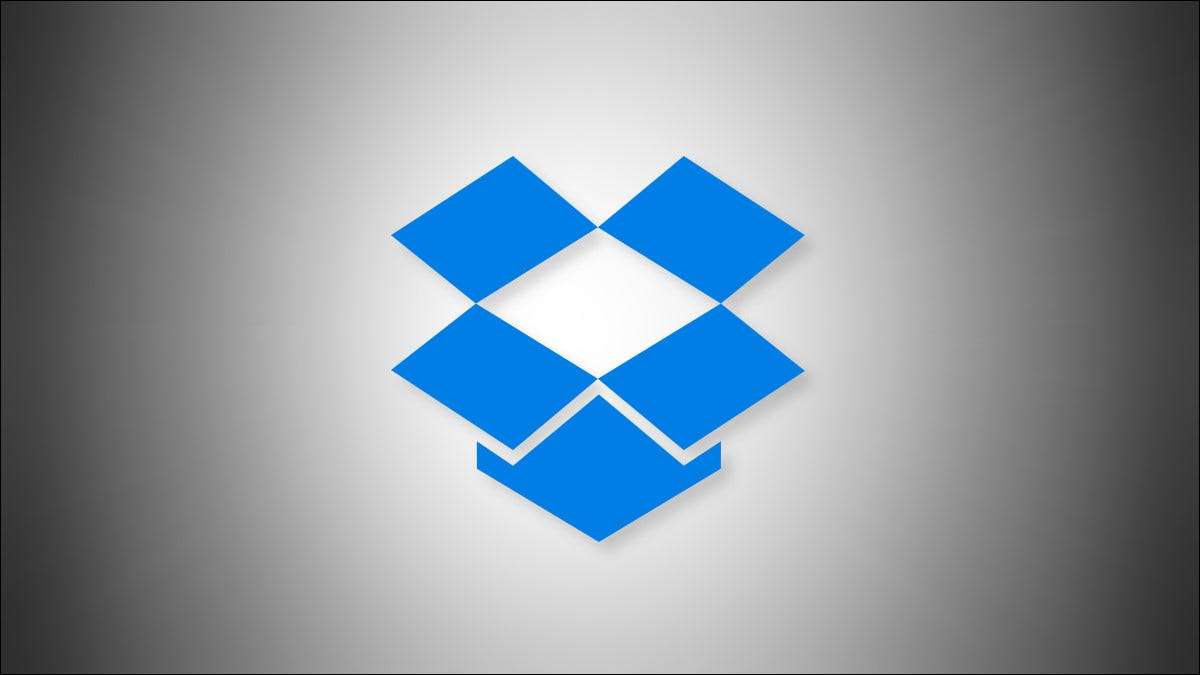
Dopo l'installazione Dropbox. Sul tuo PC Windows e inserendo una scheda di memoria o una chiavetta USB, Windows potrebbe chiederti se si desidera importare foto e video su Dropbox. Se questo ti dà sui nervi, puoi disabilitarlo in Impostazioni. Ecco come.
La funzione Windows 10 e Windows 11 che consente a Dropbox di disturbarti quando si inserisce un dispositivo di archiviazione viene chiamato Riproduzione automatica . Per mantenere Dropbox dall'utilizzo di AutoPlay, è necessario configurare AutoPlay in Impostazioni Windows.

Per iniziare, premere Windows + per aprire l'app Impostazioni. Oppure puoi fare clic con il pulsante destro del mouse sul menu Start e selezionare "Impostazioni" dall'elenco.

Nelle impostazioni di Windows 10, fare clic su "Dispositivi", quindi selezionare "AutoPlay". Nelle impostazioni di Windows 11, fare clic su Bluetooth & amp; Dispositivi nella barra laterale, quindi selezionare "AutoPlay".

Nelle impostazioni di AutoPlay, individuare la sezione "Scegli AutoPlay Defaults Defeults". Sotto "Drive rimovibile", fare clic sul menu a discesa e selezionare qualsiasi opzione diversa da "Importa foto e video (Dropbox)."
Fai lo stesso per il menu a discesa "Memory Card". Fare clic sul menu e selezionare qualsiasi opzione diversa da "Importa foto e video (Dropbox)." Ad esempio, puoi selezionare "Chiedimi ogni volta" o "Non prendere alcuna azione".
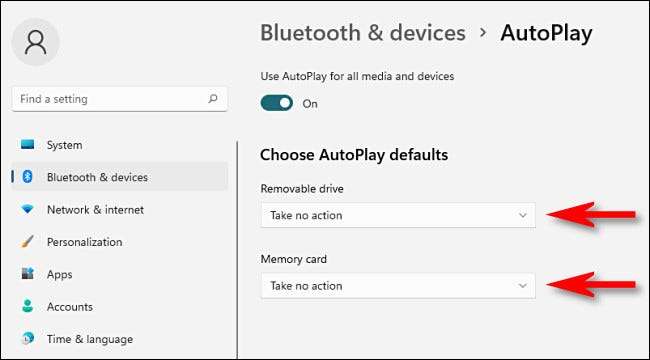
Facoltativamente, puoi Disabilita completamente Autoplay. Su questa pagina sfogliando l'interruttore accanto a "Usa AutoPlay per tutti i supporti e i dispositivi" su "OFF". Ma non è necessario farlo a meno che non si desideri mai Windows per chiederti cosa fare con schede di memoria inserite e dispositivi di archiviazione.

Quando sei pronto, chiudi le impostazioni. La prossima volta che inserisci una scheda di memoria o un'unità USB, DropBox non ti infastidisce per l'importazione di foto e video più. Buona fortuna!
IMPARENTATO: Come configurare o disabilitare AutoPlay su Windows 11







